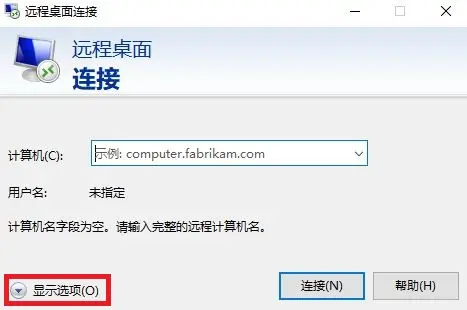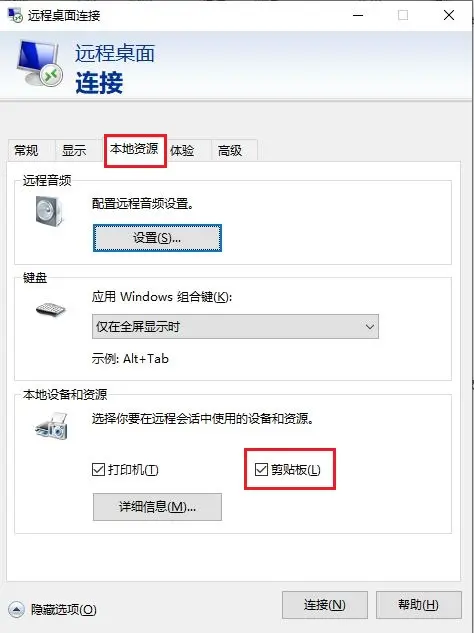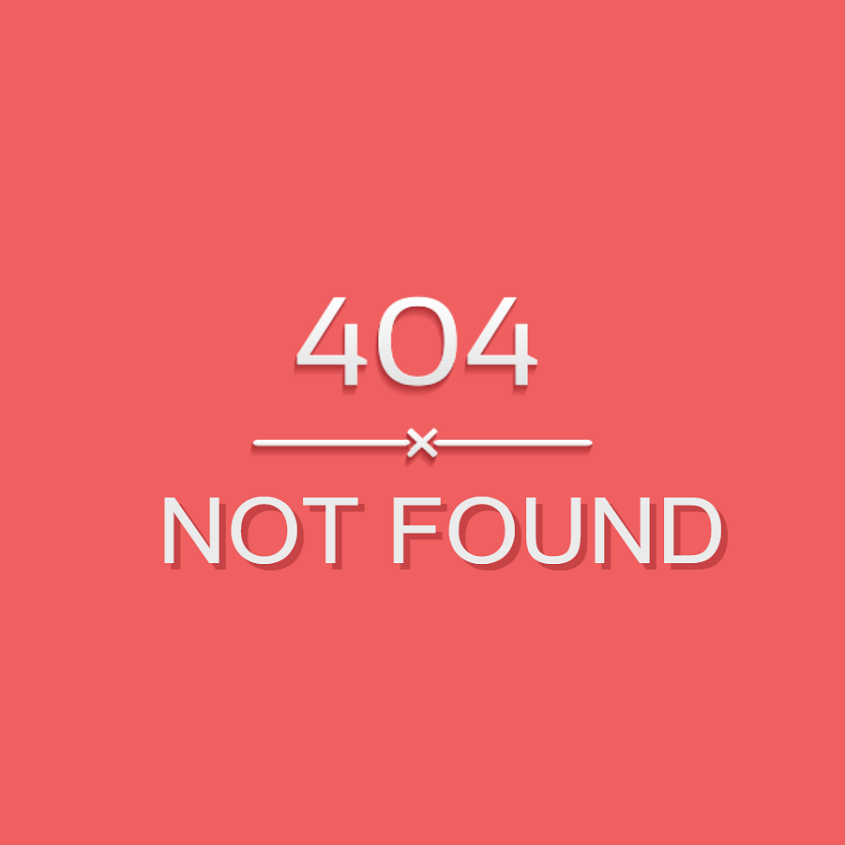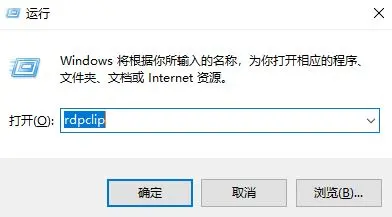前言
用遠程桌面連接服務器時,複製粘貼文件卻突然失靈,這就像自行車掉了鏈子,耽誤我們的工作效率。今天就給大家分享一下解決辦法。
一、遠程桌面的複製粘貼功能,為啥會突然失靈?
遠程桌面的複製粘貼功能,靠的是“本地電腦”和“服務器”之間的“數據傳輸通道”——就像兩根電腦之間的“數據線”,一旦有一方的通道卡住,或負責傳輸的“進程”罷工,複製粘貼就會失效。
二、3步找回複製粘貼功能
第一步:檢查本地遠程桌面設置
首先確認本地電腦的遠程桌面連接,是否開啓了“粘貼板共享”——這是複製粘貼的基礎,沒開的話自然用不了:
- 找到“遠程桌面連接”,點擊對話框左下角的“顯示選項”,切換到“本地資源”標籤頁;
- 在“本地設備和資源”裏找到“粘貼板”,確保前面的方框已勾選。
第二步:重啓服務器的“傳輸進程”
如果本地設置沒問題,大概率是服務器上負責複製粘貼的“rdpclip.exe”進程卡住了,重啓進程即可:
- 在遠程服務器的任務欄空白處右鍵,選擇“啓動任務管理器”;
- 在“進程”(或“詳細信息”)標籤頁,搜索“rdpclip.exe”進程;
- 找到後右鍵選擇“結束進程”(如果沒找到這個進程,直接看第三步)。
第三步:重建“rdpclip.exe”進程
結束進程後,需要重新啓動它,讓複製粘貼功能恢復:
- 在服務器的“開始菜單”搜索“運行”,打開運行對話框;
- 輸入“rdpclip”(不用加.exe),按回車;
- 此時“rdpclip.exe”進程會重新啓動,回到本地電腦嘗試複製粘貼,通常就能正常使用了。
三、注意事項
- 避免“大文件突然中斷傳輸”:複製粘貼大文件(比如超過1GB)時,儘量確保網絡穩定,中途不要強行中斷,否則容易導致進程卡住,再次出現失靈;
- 沒找到關鍵進程/包?先重啓遠程服務:如果Windows裏沒找到“rdpclip.exe”,可嘗試“重啓遠程桌面服務”(Windows)或“重啓服務器”(Linux,謹慎操作,確保不影響其他服務),多數時候能“重置”所有傳輸通道。